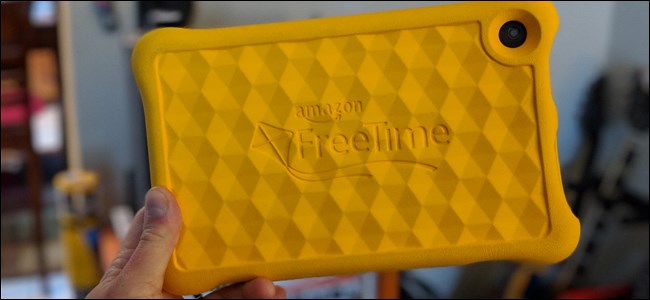Amazons branntabletter er et utmerket valg forbillige barnestabletter, og FreeTime-profilene fungerer veldig bra for å holde ting i sandkasse slik at små ikke kan løpe over hele OS. Det eneste problemet er at hvis du laster ned apper på Fire HD, kan de ikke få tilgang til dem fra barnas profiler. Heldigvis er det en løsning.
Hvorfor gjøre dette?
Nå kan du spørre deg selv hvorfor barna kan trenge å få tilgang til sidelastede apper - en forståelig nysgjerrighet. I utgangspunktet, mens branntabletter er basert på Android, er de ikke det faktisk Android-nettbrett i den forstand du kanskje har kommet tiltenk på dem. Den største utelatelsen her er mangelen på Google Play Services, Play Store, og i utgangspunktet alt annet Google - de tingene som gjør de fleste Android-nettbrett, vel, Android.
I stedet bruker de Amazon Appstore for appnedlastinger, som er ... ikke veldig bra. Det er i utgangspunktet en utvannet appbutikk med apper som ofte er utdaterte sammenlignet med Google Play-kollegene - hvis appen du ønsker i det hele tatt er tilgjengelig.
I SLEKT: Slik installerer du Google Play Store på Amazon Fire Tablet eller Fire HD 8
Den gode nyheten er at det er veldig enkelt å få tak i detPlay Store og Google Play Services installert på en Brann-nettbrett, og gjorde det effektivt til et fullverdig Android-nettbrett for ikke mye penger. Det er kult.
Imidlertid, mens Google Play Store kan få degandre apper, vil det ikke tillate deg å sette disse appene i FreeTime-grensesnittet. For å gjøre det, må du laste ned appens APK-installasjonsprogram og laste det selv.
Det kan hende du fortsatt vil ha Play Store installert,siden noen apper - som YouTube - krever Google Play Services. Men i stedet for å installere apper fra Play Store, vil du bruke metoden nedenfor, som lar dem legges til FreeTime.
Hva du trenger å gjøre dette
Naturligvis trenger du et par ting for å faktisk få sidelastede apper som dukker opp i FreeTime-profiler. Her er en hurtigliste:
- Et microSD-kort
- En filbehandler installert på både overordnet og FreeTime-profilen - jeg anbefaler denne
- APK-filen til appen du vil laste ned sidelinjen
- GoToApp installert fra Appstore i FreeTime-profilen
Det dekker ganske mye det. Hvis du leter etter et sted å laste ned APK-er, er APK Mirror stedet. Dette er en pålitelig samling av legitime, gratis apper direkte fra Google Play som er speilet for bruk akkurat som dette. Du vil ikke finne en enkelt betalt app på APK Mirror - dette er et fullt legitimt nedlastingsnettsted, ikke noe lyssky piratparadis.
Trinn én: Last ned filen og overfør den til SD-kortet
Nå som du er bevæpnet med kunnskapen og verktøyene for å få jobben gjort, la oss gjøre denne tingen.
Åpne først Silk-nettleseren i overordnede profiler og hopp over til APK Mirror.

Søk etter APK-en du vil laste ned - det er jegbare kommer til å bruke YouTube her siden det har vært det viktigste eksemplet så langt. (Husk at du trenger at Google Play Store og Google Play Services er installert for at YouTube skal fungere - men du kan ikke laste ned den faktiske YouTube-appen fra Play Store for å få den på FreeTime. Du må bruke APK Mirror. )

Finn riktig fil og trykk på den. Dette vil åpne nedlastingsalternativer for den aktuelle appen.

I noen tilfeller vil det bare være en APK tilgjengelig for nedlasting, noe som gjør det enkelt. I andre, som YouTube, vil det være mange. Du må finne ut hvilken som er det riktige alternativet for akkurat din enhet. Heldigvis er det en lenke på siden som hjelper med dette.

Når du har funnet ut hvilken versjon du trenger, kan du gå og laste ned nedlastingen.

Når APK har blitt lastet ned, gå videre ogpop microSD-kortet i Fire Tablet (hvis du ikke allerede har gjort det). Når du setter inn kortet, vil systemet fortelle deg at dette vil bli standardalternativet for appinstallasjon og nedlastet innhold som går fremover - hvis du planlegger å forlate kortet i nettbrettet, er det sannsynligvis bra. Ellers kan du deaktivere disse innstillingene ved å trykke på “Innstillinger” -knappen i dialogboksen.
Tilbake på Starts skjermbilde fra Fire, start filbehandleren du lastet ned tidligere.
MERK: Hvis det er mulig, er det enklere og raskere å bare laste ned APK fra en datamaskin direkte til SD-kortet på enheten din. Men hvis du ikke vil involvere en PC, kan du flytte APK til SD-kortet ved å bruke en filbehandling på nettbrettet ditt.

Gå til mappen Nedlastinger, der APKen du lastet ned tidligere, vil bli lagret.

Finn filen, trykk lenge på den og velg "Kopier".

Trykk på “SDcard” -knappen på høyre side av navigasjonslinjen.

Trykk på "Lim inn" -knappen for å flytte APK-filen til dette stedet.

Trinn to: Aktiver "Ukjente kilder"
Hvis du aldri har lastet en app på Brettetabletten din, må du gi Android beskjed om at det er greit å installere apper fra steder utenfor den offisielle Appstore.
For å gjøre dette, hopp inn i Innstillinger fra en overordnet profil. Trekk ned varslingsskjermen og trykk på "Innstillinger" -ikonet.

Bla ned og trykk på "Sikkerhet."

Aktiver “Apper fra ukjente kilder.”

En advarsel dukker opp - trykk på “OK” for å godkjenne.

Bam, ferdig.
Trinn tre: Installer APK
Nå, hopp ut av overordnede profiler og inn i FreeTime-profilen der du vil at appen skal installeres.
Trykk på “Apps” og åpne filbehandleren, som bør installeres på begge kontoene som nevnt ovenfor.

Naviger til stedet på SD-kortet der du limte inn den nedlastede APK-filen. Trykk på den for å installere.

Trykk på "Installer" for å installere appen.

Mens det kan synes som det skal være alt du trenger å gjøre, er det faktisk enda et trinn: å få tilgang til appen.
Trinn fire: Start appen med GoToApp
Som standard vises sidelastede apper ikke i FreeTime-lanseringen, og det er derfor du trenger et tredjepartsverktøy for å få det til. Det er her GoToApp spiller inn.

Dette er en veldig enkel app som bare viser alle de installerte applikasjonene i profilen. Det er delt inn i noen få seksjoner: Main, Game, Tools, Other og All Apps.
Hvis du vil flytte appen til en annen seksjon, bare trykk på avmerkingsboksen ved siden av navnet, og velg deretter "flytt." Hvis du er på siden Alle apper, vil dette lese "Legg til mappe."

Personlig la jeg YouTube til toppen avhovedmappe, på den måten alt min lille fyr må gjøre er å starte GoToApp og YouTube er det første alternativet. Å sette så få skritt som mulig mellom ham og Tayo eller Pokoyo er avgjørende her.
Med det, hver gang du ønsker å starte den sidelastede appen, trenger du bare å hoppe inn i GoToApp og starte den direkte derfra.
Og det er alt som er til det.
Jeg vil være den første til å innrømme at dette er en hellerlang prosess for noe så enkelt - og uten tvil noe som bør være en aksjefunksjon. Jeg vil ha ansvaret for appene barnet mitt kan bruke, ikke Amazon. Akk, i det minste er det en løsning, om enn en som er mer innviklet enn den burde være.